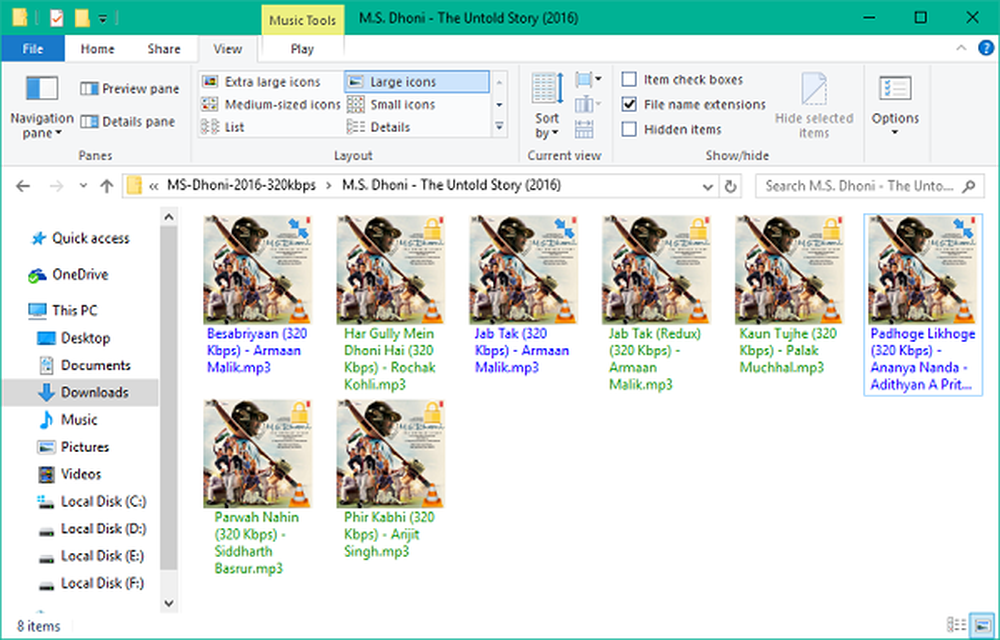Slik viser du Kontrollpanel i WinX-menyen i Windows 10

Windows 10 v1703 har fjernet Kontrollpanel oppføring fra WinX-menyen. Du ser nå et element som åpnes innstillinger. WinX-menyen er den som dukker opp når du ser på, klikker du på Start-knappen. Microsoft vil at brukerne skal bevege seg vekk fra kontrollpanelet og dermed gradvis flytte alle innstillinger fra det til Innstillinger. Men hvis du vil vise eller vise kontrollpanelet også sammen med innstillinger, her er hvordan du går om det.
Vi har allerede sett hvordan du viser Command Prompt i stedet for PowerShell i Windows 10 WinX-menyen. La oss nå se hvordan du kan vise Kontrollpanel i WinX-menyen i Windows 10 v1703, v1709 og senere.
Vis Kontrollpanel i WinX-menyen
Logg på som administrator og opprett en skrivebordsgenvei for å åpne kontrollpanelet. Så høyreklikk på skrivebordet> Nytt> Snarvei. Skriv inn følgende sti i plasseringsfeltet:
% Windir% \ system32 \ control.exe
Klikk på Neste og navngi denne snarveien som Kontrollpanel.
Nå åpner du Windows Filutforsker og kopierer-lim inn følgende bane i adressefeltet i Utforsker og trykk Enter:
% LocalAppData% \ Microsoft \ Windows \ WinX
Her ser du tre mapper - group1, gruppe 2, og Group3.
Dra og slipp nå den opprettede kontrollpanelgenveien fra skrivebordet til en av disse mappene, avhengig av hvor du vil at kontrollpanelkoblingen skal vises. gruppe 2 kan være en god ide.Hvis du ønsker det, kan du laste ned snarveien jeg opprettet og brukt ved å klikke her.
Etter å ha gjort dette, start datamaskinen på nytt, og du vil se kontrollpanellenken i gruppen du flyttet den til.

Tenk deg, du må flytte den til en av gruppene. Jeg flyttet den til alle tre, bare for å vise et bilde hvordan det ville se ut i hver av gruppene.
Det fungerte for meg, og jeg håper dette fungerer for deg også.
Se dette innlegget hvis WinX-menyen ikke fungerer i Windows 10.